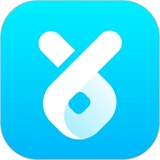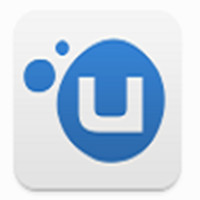你们是不是和小编一样不熟悉uplay如何用支付宝付款?没关系,下面小编就为你们带来了uplay用支付宝付款的方法,感兴趣的伙伴快来看看吧。
uplay如何用支付宝付款?uplay用支付宝付款的方法
首先,打开uplay客户端,并登陆uplay。没有育碧账号的小伙伴请先创建账号。
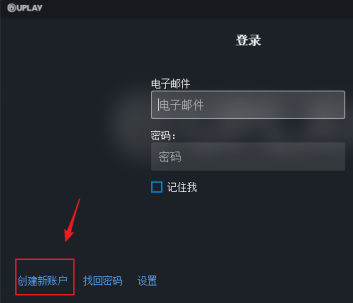
登陆uplay之后,进入uplay平台的商店。
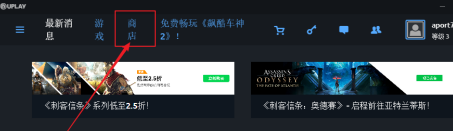
进入商店后,选择你想要购买的游戏,这里我们以纪元1800为例,点击立即购买。
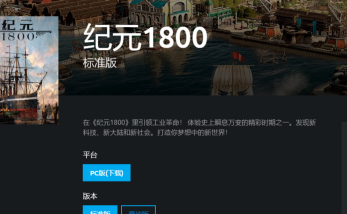
进入购买页面后,拉到最下面点击底部的结账。
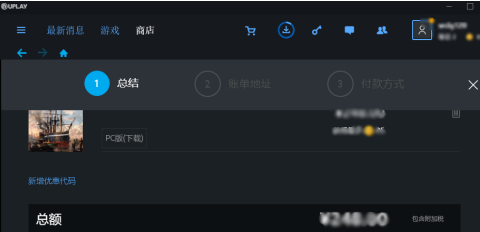
然后填写账单地址,除了补充地址外其他都需要填写相应的信息,然后点击右下角的确认支付。
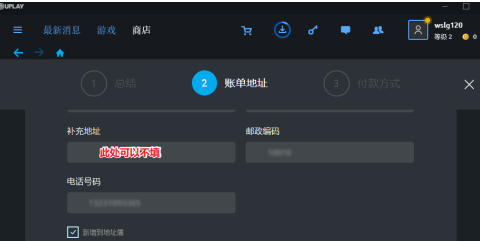
点击确认支付后,跳转至付款方式页面。我们选择支付宝,销售条款前面的勾点上,然后再次点击确认并支付。
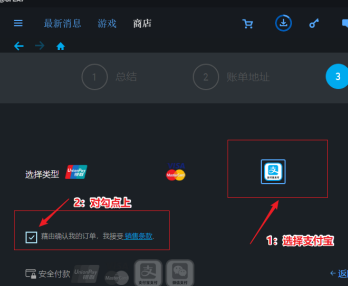
随后会跳转的支付宝付款页面,手机扫码或者登陆支付宝账户付款即可。
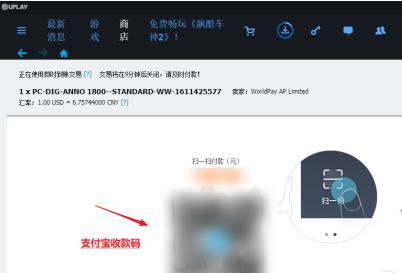
以上就是给大家分享的uplay用支付宝付款的方法,更多精彩教程尽在华军下载。